修图匠“用ps制作逼真下雨场景【多图】”Photoshop图文教程内容:
本教程学习如何用photoshop打造逼真的下雨场景,主要用到了笔刷 滤镜和图层模式,先看效果图。素材在教程结尾

首先打开一幅美女侧影图片。

导入泼溅笔刷,建新层,前景色白色涂抹效果如下,每个笔刷在一个图层,方便调整大小及角度。

导入下雨笔刷,前景色白色涂抹。

滤镜>模糊>高斯模糊3.1像素。

建新层,前景色白色画出其它雨滴。

建新层,填充黑色,滤镜>杂色>添加杂色。
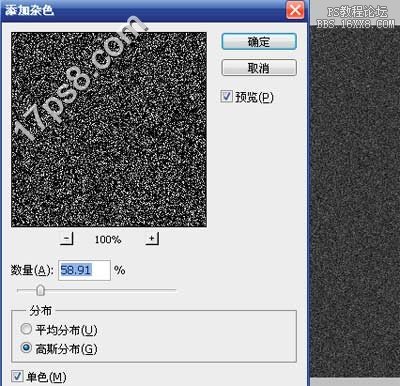
滤镜>模糊>动感模糊。

图层模式改为颜色减淡,复制一层,图层不透明度50%左右。
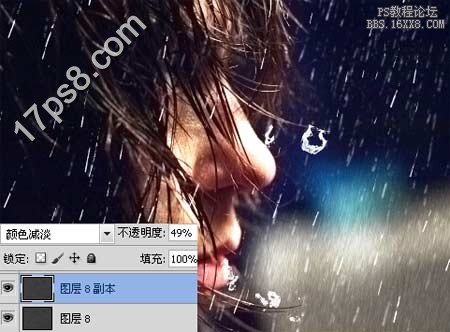
建新层,填充黑色,做一椭圆选区,填充深红色,再做一选区,填充白色。

去掉选区,高斯模糊。
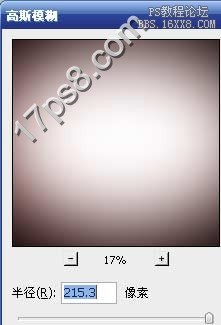
图层模式正片叠底,图层不透明度80%,处理其它细节,最终效果如下。

这里把老外教程网址留下,老外做个教程挺不容易的,给他加点流量,素材在里面。
http://www.designerfreelance.net/create-a-realistic-rain-effect/comment-page-1/#comment-12584
大家自己下载即可。
本教程学习如何用photoshop打造逼真的下雨场景,主要用到了笔刷 滤镜和图层模式,先看效果图。素材在教程结尾

首先打开一幅美女侧影图片。

导入泼溅笔刷,建新层,前景色白色涂抹效果如下,每个笔刷在一个图层,方便调整大小及角度。

导入下雨笔刷,前景色白色涂抹。

滤镜>模糊>高斯模糊3.1像素。

建新层,前景色白色画出其它雨滴。

建新层,填充黑色,滤镜>杂色>添加杂色。
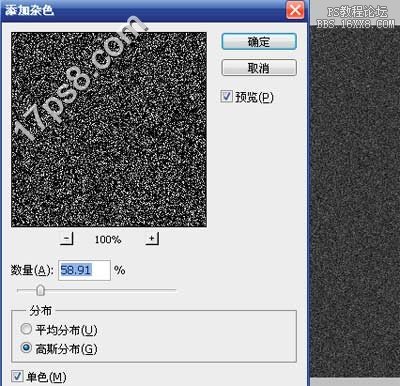
滤镜>模糊>动感模糊。

图层模式改为颜色减淡,复制一层,图层不透明度50%左右。
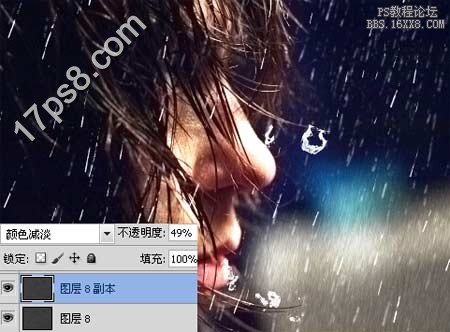
建新层,填充黑色,做一椭圆选区,填充深红色,再做一选区,填充白色。

去掉选区,高斯模糊。
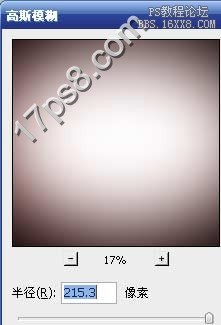
图层模式正片叠底,图层不透明度80%,处理其它细节,最终效果如下。

这里把老外教程网址留下,老外做个教程挺不容易的,给他加点流量,素材在里面。
http://www.designerfreelance.net/create-a-realistic-rain-effect/comment-page-1/#comment-12584
大家自己下载即可。
